Indice generale della serie: Reti di computer per le PMI: Introduzione
Cari lettori!
A volte ci troviamo di fronte a server professionali che supportano solo determinati sistemi operativi durante il provisioning - vettovagliamento iniziale. Abbiamo personalmente incontrato server che, durante questo processo, supportano solo quanto segue:
- Microsoft Windows Server 2003 e famiglia
- Microsoft Windows Server 2008 e famiglia
- Microsoft Windows Server 2012 e famiglia
- Red Hat Enterprise Linux RHEL 4, 6 e 7
- SUSELinux Enterprise Server 12
Debian, Ubuntu, altro ...?. Niente. Quanto sopra non significa che non possiamo installare un sistema operativo diverso, ma cosa accadrà a garanzia, driver, patch, aggiornamenti, ecc. Lascia che ogni lettore tragga le proprie conclusioni.
Oggi ho scoperto tramite comunicazione personale con il mio amico e collega Julio Cesar Carballo - che lavora in un importante Data Center - che ha impiegato circa 10 giorni installando 180 server professionali «dalle loro scatole al rack con cablaggio totale incluso»Con il sistema operativo Ubuntu.
Tecnicamente è possibile utilizzare Debian, Ubuntu, CentOS - RHEL, SuSE o altro sistema operativo Mi piace UNIX -nonostante systemd- consigliato per questo tipo di lavoro, come supporto alla virtualizzazione in server professionali di qualsiasi gamma.
In questo articolo non offriremo molti collegamenti tra le righe, perché supponiamo che i post precedenti della serie «Reti di computer per le PMI«, E che conoscano già i nomi, gli acronimi e le definizioni. Cosa sono quelle pagine?:
- Reti di computer per le PMI: Introduzione
- Installazione della workstation
- 6 desktop Debian
- Virtualizzazione su Debian: introduzione
- Qemu-Kvm + Virt-Manager su Debian
- virt-comandi su Debian
- Presentazione CentOS
- Comando Virsh
- Virt-Manager e virsh: amministrazione remota tramite SSH
E sebbene non sia specificamente della serie, leggere il seguente articolo è molto utile, in quanto giustifica in parte la scelta delle distribuzioni Linux che abbiamo fatto per la suddetta serie di post:
Oggi proviamo a offrire a Guida installare un Hypervisor con CentOS - Hypervisor CentOS. Ogni lettore deve adattarlo in base all'hardware del tuo server e ai requisiti del produttore. Abbiamo lasciato il file Installazione passo passo attraverso le immagini, per facilitare la lettura di questo articolo.
- Tieni presente che Red Hat, Inc. è lo sponsor principale di CentOS e che Red Hat, Inc è lo sviluppatore di libvirt, virt-manager, oVirt e praticamente la maggior parte di tutto ciò che riguarda la virtualizzazione utilizzando Qemu -KVM e la sua amministrazione.
Regolazioni minime dopo l'installazione passo passo
Per rendere la vita più facile, perché ancora non abbiamo un file DNS in LAN, modifichiamo un po 'il file / etc / host:
[root @ centos7 ~] # nano / etc / hosts 127.0.0.1 localhost localhost.localdomain localhost4 localhost4.localdomain4 ::1 localhost localhost.localdomain localhost6 localhost6.localdomain6 10.10.10.4 centos7.desdelinux.fan centos 10.10.10.1 amministratore di sistema.desdelinux.fan amministratore di sistema
Dichiariamo definitivamente i repository che utilizzeremo e aggiorneremo il sistema:
[root @ centos7 ~] # cd /etc/yum.repos.d/ [root @ centos7 yum.repos.d] # ls -l totale 28 -rw-r - r--. 1 radice radice 1664 9 dicembre 2015 CentOS-Base.repo -rw-r - r--. 1 radice radice 1309 9 dicembre 2015 CentOS-CR.repo -rw-r - r--. 1 root root 649 9 dicembre 2015 CentOS-Debuginfo.repo -rw-r - r--. 1 radice radice 290 9 dicembre 2015 CentOS-fasttrack.repo -rw-r - r--. 1 radice radice 630 9 dicembre 2015 CentOS-Media.repo -rw-r - r--. 1 radice radice 1331 9 dicembre 2015 CentOS-Sources.repo -rw-r - r--. 1 radice radice 1952 9 dicembre 2015 CentOS-Vault.repo
Ovviamente è salutare leggere il contenuto dei file di dichiarazione originali dai repository consigliati da CentOS. Le modifiche che apportiamo qui sono dovute al fatto che non abbiamo accesso a Internet e lavoriamo con repository locali scaricati dal WWW.
[root @ centos7 yum.repos.d] # mkdir originale [root @ centos7 yum.repos.d] # mv CentOS- * originale / [root @ centos7 yum.repos.d] # nano centos-base.repo [centos-base] name = CentOS- $ releasever baseurl = http: //10.10.10.1/repos/centos/7/base/ gpgcheck = 0 enabled = 1 [root @ centos7 yum.repos.d] # nano centos-updates.repo [centos-updates] name=CentOS-$releasever baseurl=http://10.10.10.1/repos/centos/7/updates/x86_64/ gpgcheck=0 enabled=1 [root @ centos7 yum.repos.d] # yum pulisci tutto Plugin caricati: più velocemirror, langpacks Pulizia dei repository: centos-base centos-updates Pulizia di tutto [root @ centos7 yum.repos.d] # yum aggiornamento Plugin caricati: più velocemirror, langpacks centos-base | 3.4 kB 00:00 centos-updates | 3.4 kB 00:00 (1/2): centos-base / primary_db | 5.3 MB 00:01 (2/2): centos-updates / primary_db | 9.1 MB 00:01 Determinazione dei mirror più veloci Nessun pacchetto contrassegnato per l'aggiornamento
Il messaggio «Nessun pacchetto (esistente) contrassegnato per l'aggiornamento» - «Nessun pacchetto contrassegnato per l'aggiornamento» indica che, dichiarando i repository più aggiornati a nostra disposizione durante l'installazione, sono stati installati proprio i pacchetti più recenti.
Quali pacchetti relativi a Hypervisor sono stati installati?
Nella cartella / Root, Il programma di installazione Anaconda lasciare un file con i parametri più importanti che sono stati utilizzati durante la distribuzione di CentOS. Vogliamo sapere quali pacchetti sono stati installati, poiché finora non abbiamo utilizzato direttamente il comando yum install, quando si utilizza un programma di installazione grafico.
[root @ centos7 ~] # cat anaconda-ks.cfg .... % packages @ ^ virtualization-host-environment @base @ compat-libraries @nucleo @debug @ virtualization-hypervisor @ virtualization-platform @ virtualization-tools ....
I pacchetti - Packages con il simbolo @ all'inizio indicano gruppi di pacchetti. Nel nostro caso, per ottenere l'elenco dei Gruppi - Gruppi, abbiamo dovuto aggiungere il DVD di installazione alla dichiarazione dei repository:
[root @ centos7 ~] # mount / dev / sr0 / media / mount: / dev / sr0 è protetto da scrittura, montaggio in sola lettura [root @ centos7 ~] # nano /etc/yum.repos.d/centos-media.repo [centos-media] name = CentOS- $ releasever baseurl = file: /// media gpgcheck = 0 enabled = 1 [root @ centos7 ~] # yum pulisci tutto Plugin caricati: più velocemirror, langpacks Pulizia dei repository: centos-base centos-media centos-updates Pulizia di tutto Pulizia dell'elenco dei mirror più veloci [root @ centos7 ~] # yum update Plugin caricati: più velocemirror, langpacks centos-base | 3.4 kB 00:00 media centesimi | 3.6 kB 00:00 centos-aggiornamenti | 3.4 kB 00:00 (1/4): centos-media / group_gz | 155 kB 00:00 (2/4): centos-media / primary_db | 5.3 MB 00:00 (3/4): centos-base / primary_db | 5.3 MB 00:00 (4/4): centos-updates / primary_db | 9.1 MB 00:01 Determinazione dei mirror più veloci Nessun pacchetto contrassegnato per l'aggiornamento [root @ centos7 ~] # yum repolist all Plugin caricati: più velocemirror, langpacks Velocità di caricamento del mirror da file host memorizzato nella cache ID repository nome repository centos-base stato CentOS-7 abilitato: 9,007 centos-media CentOS-7 abilitato: 9,007 centos-updates CentOS-7 abilitato: 2,560 repolist: 20,574 [root @ centos7 ~] # elenco dei gruppi yum ... Gruppi di ambienti disponibili: installazione minima Infrastruttura del nodo di calcolo Server Server e file di stampa Server web di base Server di virtualizzazione Server con GUI Gnome Desktop Plasma Sviluppo di aree di lavoro KDE e workstation creativa Gruppi disponibili: Amministrazione dei sistemi Librerie supportate Supporto UNIX legacy Strumenti di gestione dei sistemi Strumenti di sviluppo Strumenti di sicurezza Strumenti di gestione grafica Strumenti della console Internet. Supporto scientifico Supporto per smart card ...
ó
[root @ centos7 ~] # ID elenco gruppi yum Plugin caricati: più velocemirror, langpacks Velocità del mirror di caricamento dal file host memorizzato nella cache Gruppi di ambiente disponibili: installazione minima Nodo di calcolo (ambiente del nodo di elaborazione) Server dell'infrastruttura (ambiente del server dell'infrastruttura) Server e file di stampa (stampa dei file -server-environment) Server web di base (ambiente-server-web) Host di virtualizzazione (ambiente-host-virtualizzazione) Server con GUI (ambiente-server-grafico) Desktop Gnome (ambiente-desktop-gnome) Spazi di lavoro Plasma KDE ( kde-desktop-environment) Sviluppo e Creative Workstation (developer-workstation-environment) Gruppi installati: Librerie compatibili (compat-libraries) Legacy UNIX Support (legacy-unix) Strumenti di amministrazione dei sistemi (system-admin-tools ) Strumenti di sicurezza (strumenti di sicurezza) Gruppi disponibili: Amministrazione dei sistemi (gestione del sistema) Strumenti di sviluppo (sviluppo) Strumenti di annunci grafici ministering (graphical-admin-tools) Strumenti per la console Internet. (console-internet) Supporto scientifico (scientifico) Supporto per smart card (smart-card)
Durante l'installazione selezioniamo l'opzione principale Host di virtualizzazione e dentro di lei al Piattaforma di virtualizzazione:
[root @ centos7 ~] # yum groupinfo virtualization-host-environment
---- Gruppo ambiente: host di virtualizzazione ID ambiente: ambiente-host di virtualizzazione Descrizione: host di virtualizzazione minimo. Gruppi obbligatori: nucleo di base
virtualizzazione-hypervisor
strumenti di virtualizzazione
Gruppi opzionali: debugging + network-file-system-client + remote-system-management
piattaforma di virtualizzazione
[root @ centos7 ~] # yum groupinfo virtualization-hypervisor
.... Gruppo: hypervisor di virtualizzazione ID gruppo: hypervisor di virtualizzazione Descrizione: l'installazione di host di virtualizzazione più piccola possibile. Pacchetti obbligatori:
= libvirt
= qemu-kvm
Pacchetti opzionali: qemu-kvm-tools
[root @ centos7 ~] # yum groupinfo virtualization-tools
.... Gruppo: strumenti di virtualizzazione ID gruppo: strumenti di virtualizzazione Descrizione: strumenti per la gestione delle immagini virtuali offline. Pacchetti predefiniti:
= libguestfs
Pacchetti opzionali: libguestfs-java libguestfs-tools libguestfs-tools-c
[root @ centos7 ~] # yum groupinfo virtualization-platform
.... Gruppo: piattaforma di virtualizzazione ID gruppo: piattaforma di virtualizzazione Descrizione: fornisce un'interfaccia per accedere e controllare i contenitori e i guest virtualizzati. Pacchetti richiesti: libvirt
= libvirt-client
= virt-chi
Pacchetti opzionali: fence-virtd-libvirt fence-virtd-multicast fence-virtd-serial libvirt-cim libvirt-java libvirt-snmp perl-Sys-Virt
Un altro modo per ottenere l'elenco completo dei pacchetti installati è il seguente:
[root @ centos7 ~] # yum list installato [root @ centos7 ~] # yum list installed> installed.txt
Relativo all'hypervisor
[root @ centos7 ~] # egrep "(vir | kvm | qemu)" installed.txt ipxe-roms-qemu.noarch 20130517-8.gitc4bce43.el7_2.1 @Updates libvirt.x86_64 1.2.17-13.el7_2.5 @Updates libvirt-client.x86_64 1.2.17-13.el7_2.5 @Updates libvirt- daemon.x86_64 1.2.17-13.el7_2.5 @Updates libvirt-daemon-config-network.x86_64 1.2.17-13.el7_2.5 @Updates libvirt-daemon-config-nwfilter.x86_64 1.2.17-13.el7_2.5 .86 @Updates libvirt-daemon-driver-interface.x64_1.2.17 13-7.el2.5_86 @Updates libvirt-daemon-driver-lxc.x64_1.2.17 13-7.el2.5_86 @Updates libvirt-daemon-driver- network.x64_1.2.17 13-7.el2.5_86 @Updates libvirt-daemon-driver-nodedev.x64_1.2.17 13-7.el2.5_86 @Updates libvirt-daemon-driver-nwfilter.x64_1.2.17 13-7.el2.5_86 .64 @Updates libvirt-daemon-driver-qemu.x1.2.17_13 7-2.5.el86_64 @Updates libvirt-daemon-driver-secret.x1.2.17_13 7-2.5.el86_64 @Updates libvirt-daemon-driver- storage.x1.2.17_13 7-2.5.el86_64 @Updates libvirt-daemon-kvm.x1.2.17_13 7-2.5.el86_64 @Updates libvirt-python.x1.2.17_2 7-86.el64 @Base qemu-img. x10_1.5.3 105: 7-2.7.el86_64 @Updates qemu-kvm.x10_1.5.3 105: 7. 2.7-86.el64_10 @Updates qemu-kvm-common.x1.5.3_105 7: 2.7-86.el64_1.13 @Updates virt-what.x6_7 0.14-9.el7 @Base virt-who.noarch 2.1-XNUMX. elXNUMX_XNUMX @Updates
Notare che l'output sopra mostra da quale repository è stato installato ogni singolo pacchetto. A proposito, controlliamo indirettamente che stiamo lavorando con la versione 7.2 di CentOS. Possiamo anche vederlo, con il filtro utilizzato nell'elenco dei pacchetti, ad esempio il pacchetto libguestfs che fa anche parte della piattaforma di virtualizzazione.
Consigliamo sfoglia un po 'l'elenco dei pacchetti installati.
Operazioni finali ... o quasi
Completa la configurazione dell'hypervisor centos7.desdelinux.fan e crea la tua prima macchina virtuale, da remoto, come indicato nell'articolo Virt-Manager e virsh: amministrazione remota tramite SSH.
Per i lettori che preferiscono la Console sempre malconcia, dedicheremo il articolo successivo «CentOS 7 Hypervisor: amministrazione remota» in cui useremo principalmente i comandi vergognoso y installazione virtuale eseguito in remoto dalla nostra workstation sysadmin.fromlinu.fan.
Installazione passo passo tramite immagini
Osservazioni:
- Le immagini sono autoesplicative. L'installatore Anaconda di CentOS è uno strumento molto potente nella sua classe
- I valori mostrati sono solo a scopo di test e non devono essere considerati come consigliati o ufficiali in qualsiasi momento.
- L'ordine seguito per soddisfare le richieste dell'installatore, non sono altro a titolo di esempio
- Quello che non abbiamo selezionato Security Policy - POLITICA DI SICUREZZA qualsiasi non significa che dovresti. Inoltre, ti invitiamo a utilizzarlo
- Con l'opzione KDUMP accade come nel punto precedente
- Nella configurazione di rete, non tocchiamo molte opzioni perché non ne abbiamo bisogno per creare il nostro server di test virtuale. Inutile dire che, anche se si tratta di un test, funziona molto correttamente
- Il tipo di partizionamento e la dimensione delle sue partizioni sono un esempio e niente di più
- LA SELEZIONE DEL SOFTWARE consiste nell'ottenere un Hypervisor con il numero minimo di pacchetti installati. Ti invitiamo ad arricchire il tuo server in produzione
- Per quanto riguarda la FONTE DI INSTALLAZIONE, ripetiamo che utilizziamo archivi locali per mancanza di connessione domestica a Internet. Lavoriamo con archivi locali scaricati da amici e colleghi dal WWW
- Se dopo aver riavviato il sistema operativo al termine dell'installazione viene richiesto di leggere e approvare il contratto di licenza finale, l'ordine delle chiavi è "1", "2" e "c", senza virgolette. Prego!. 😉
Galleria
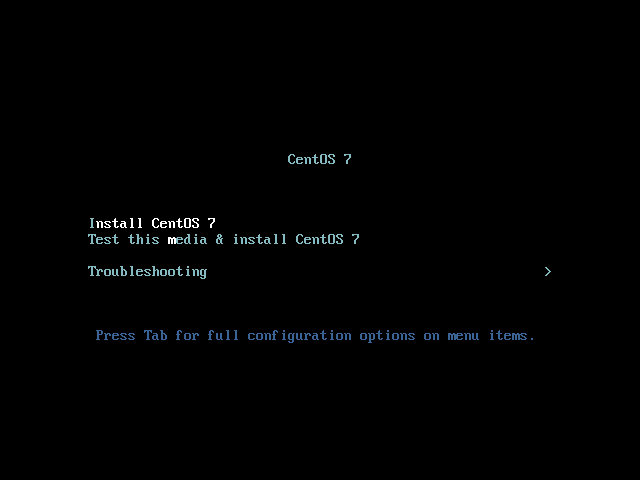
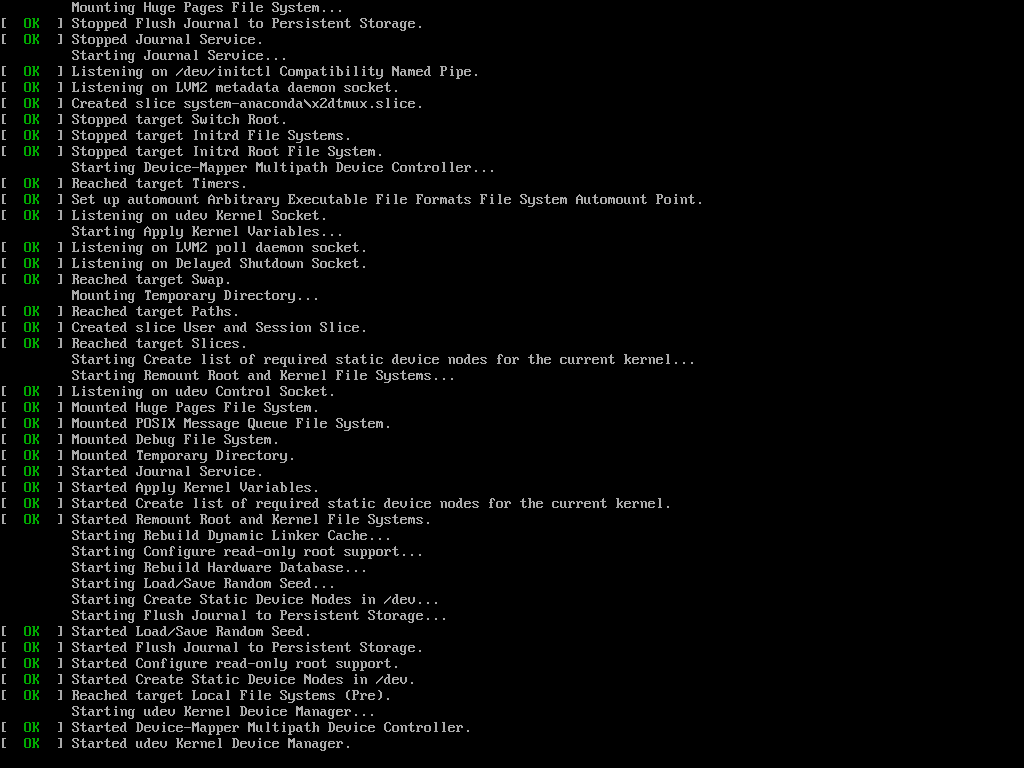
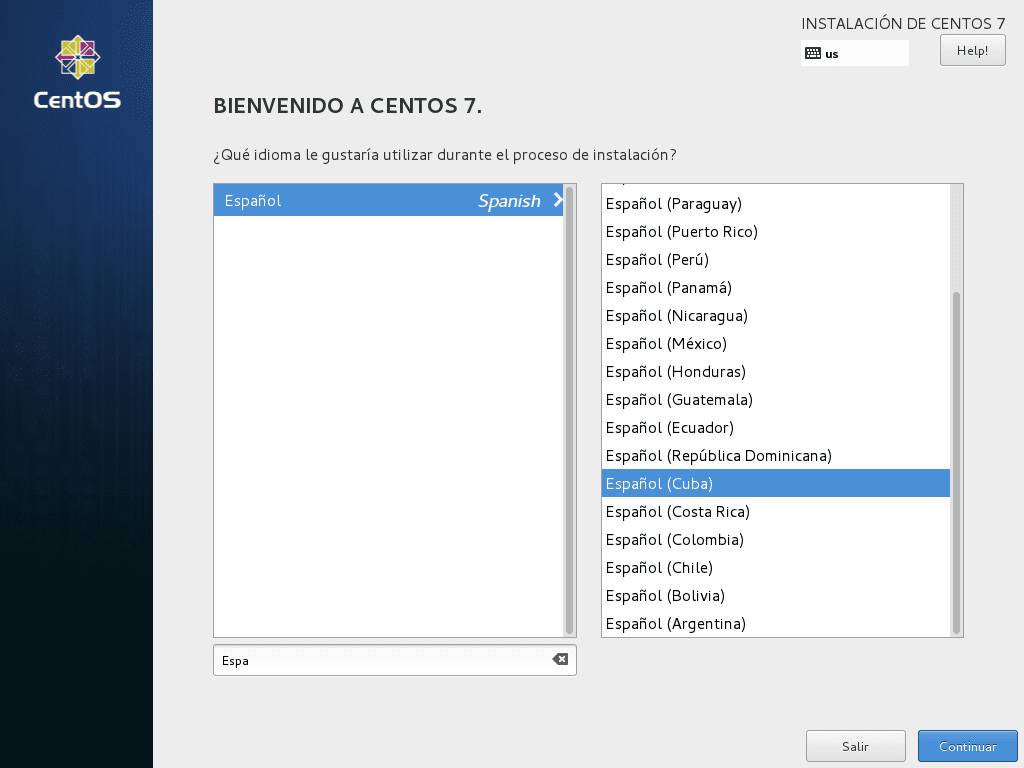
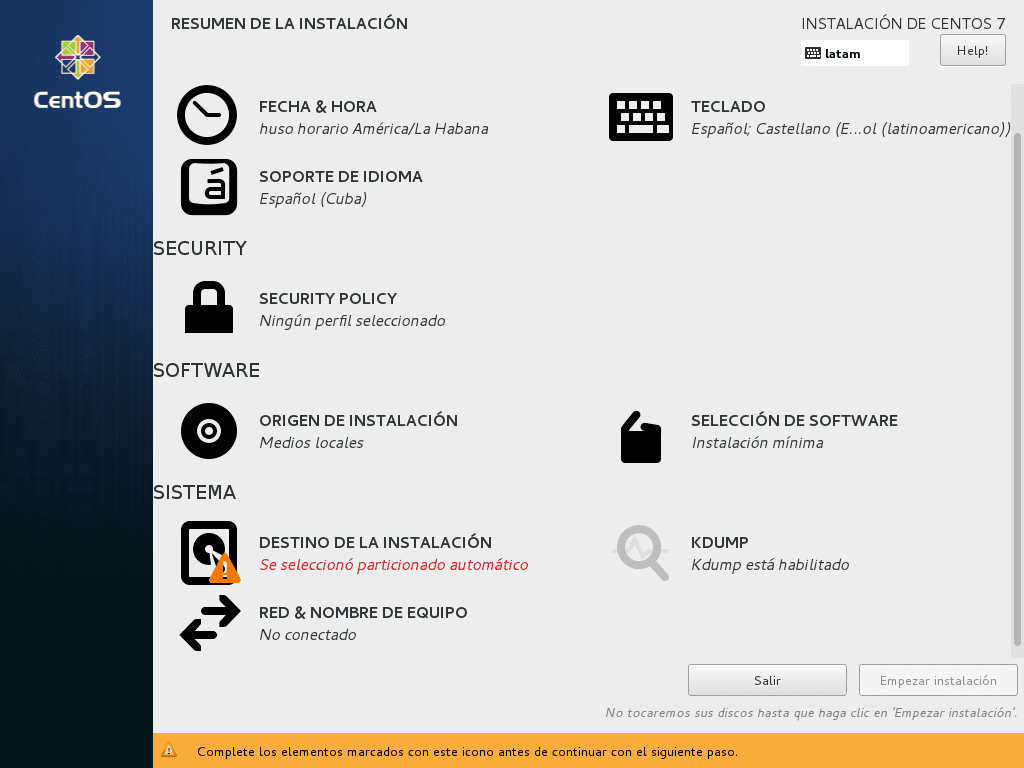
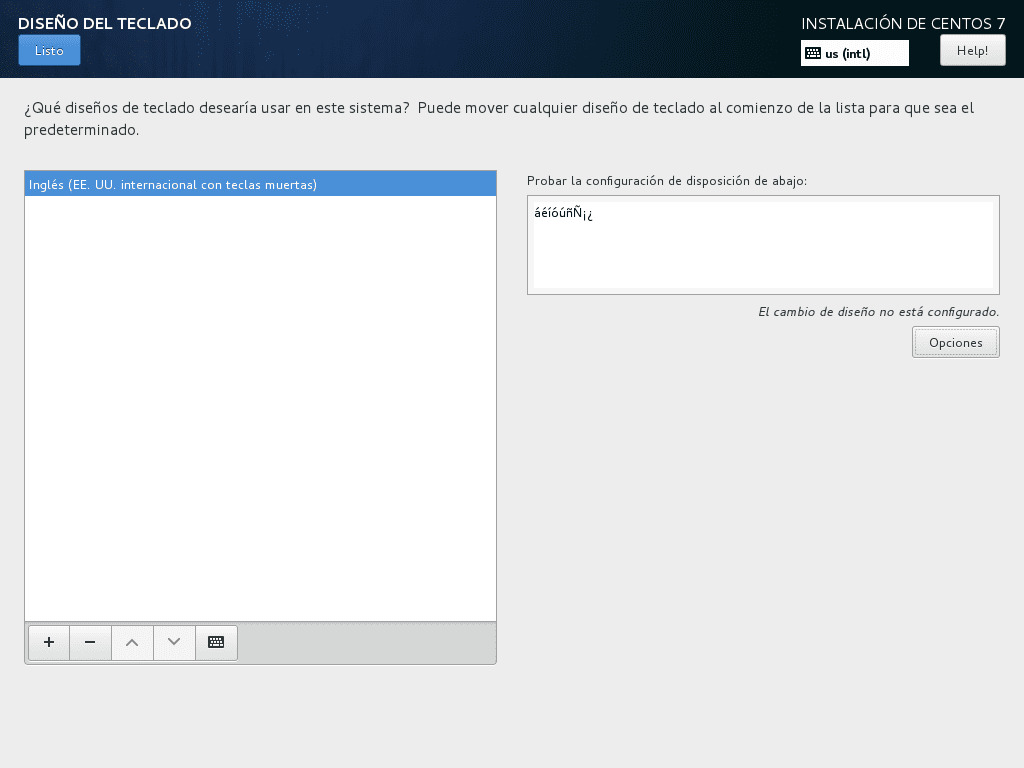
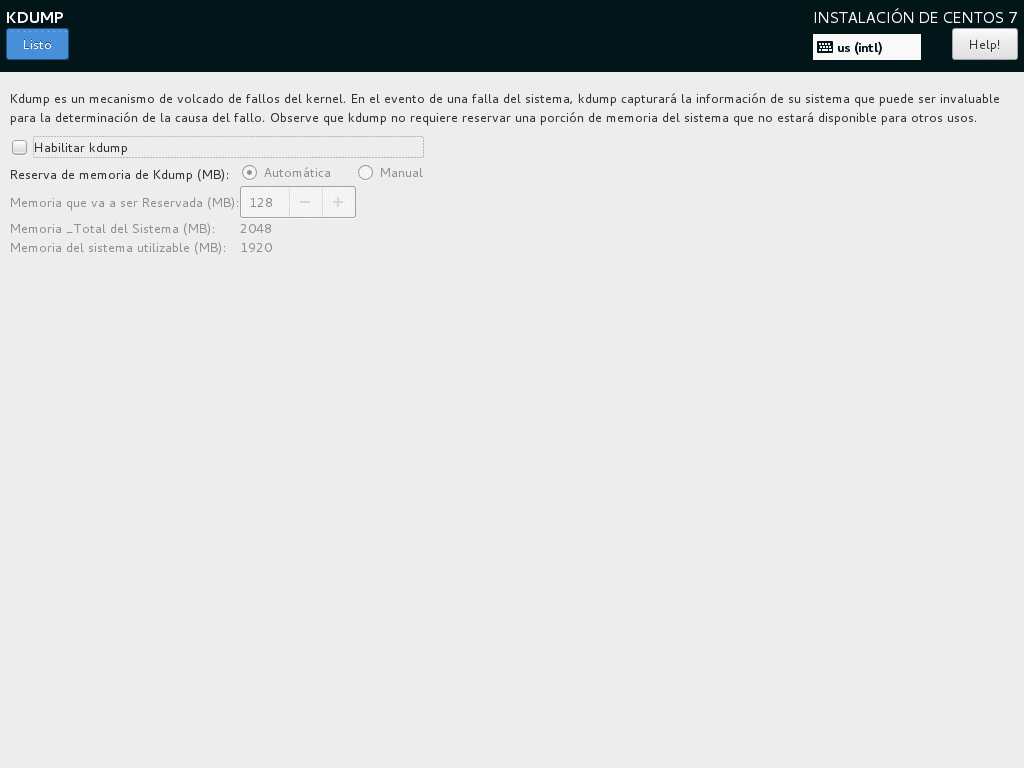
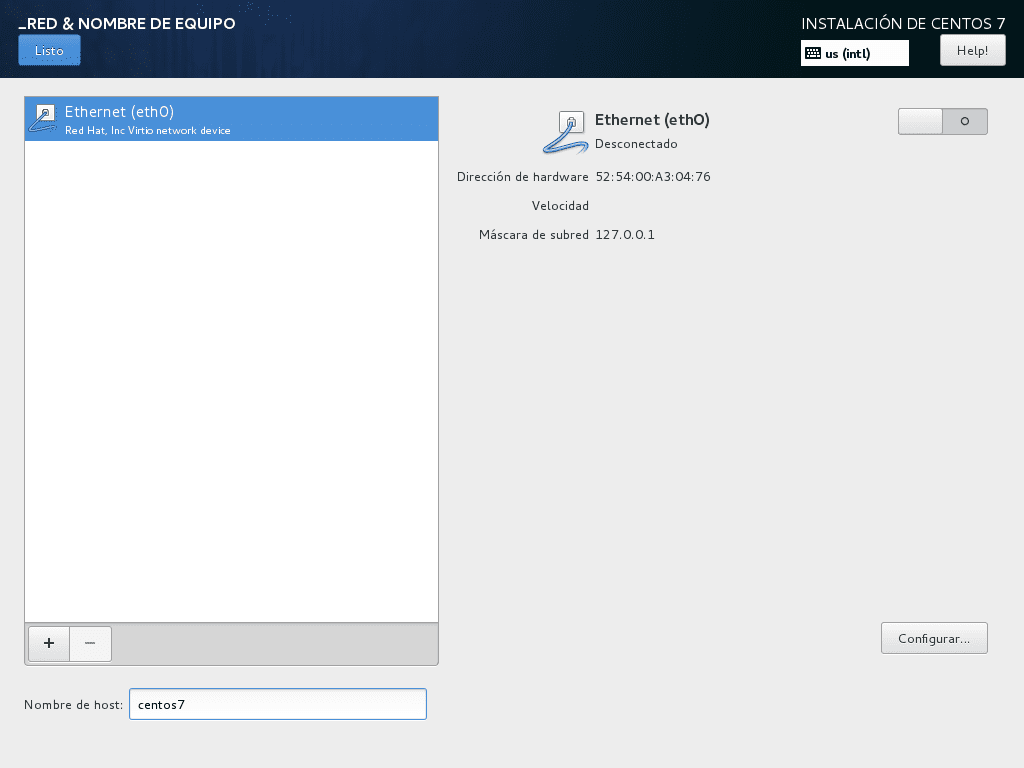
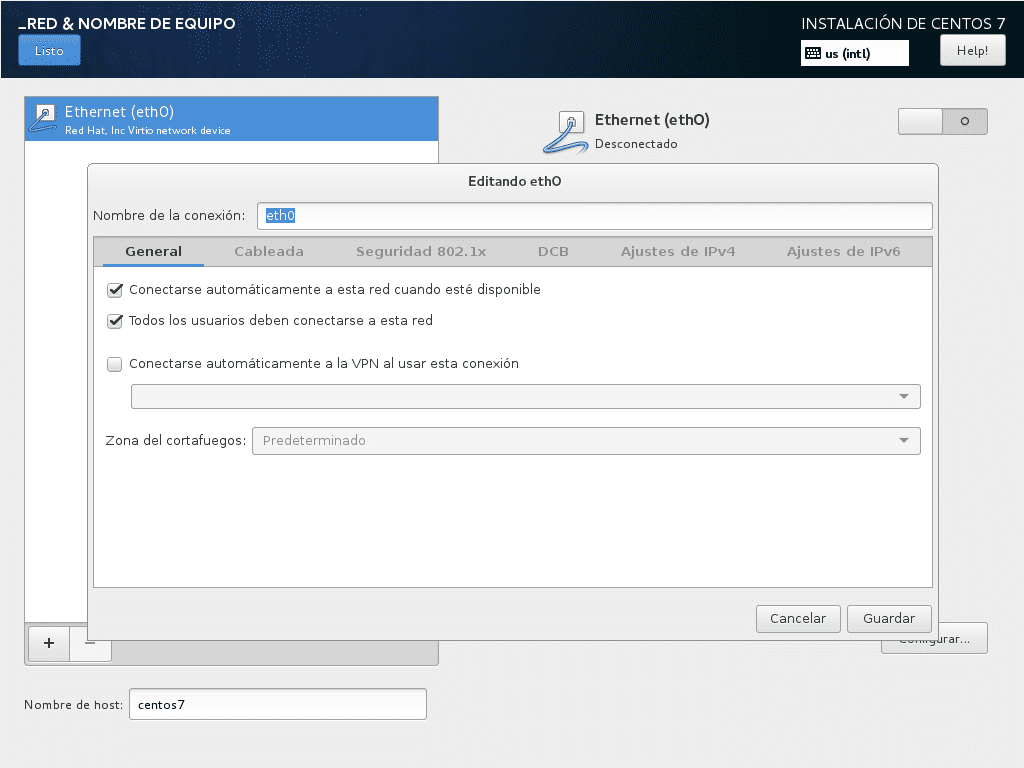
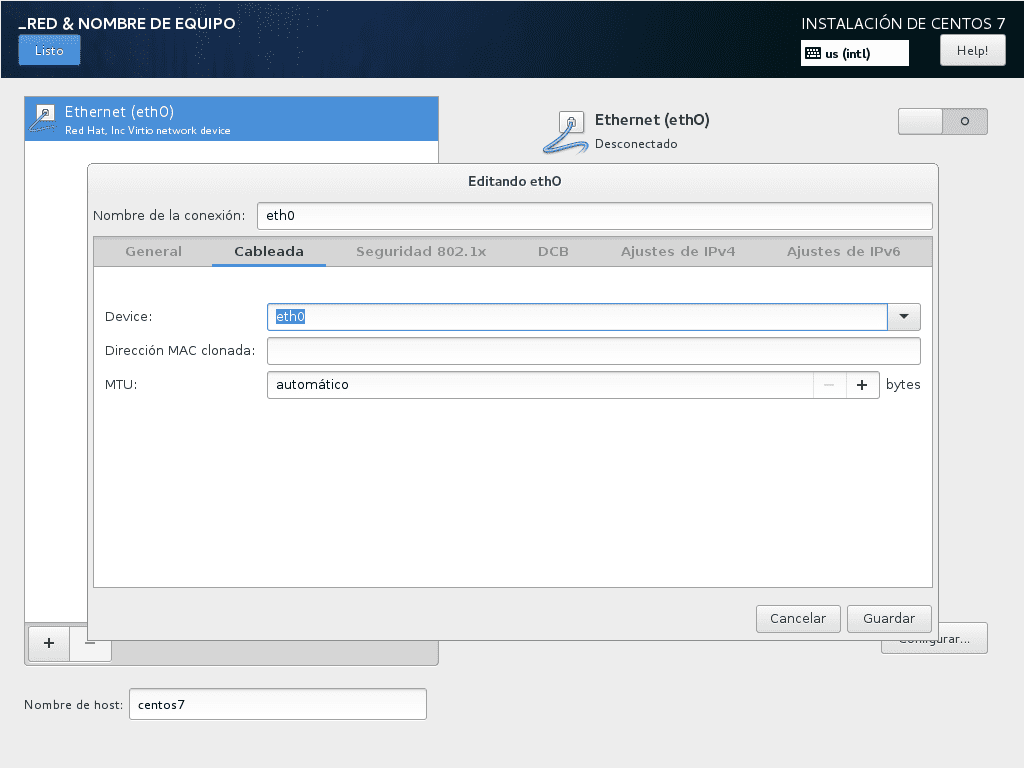
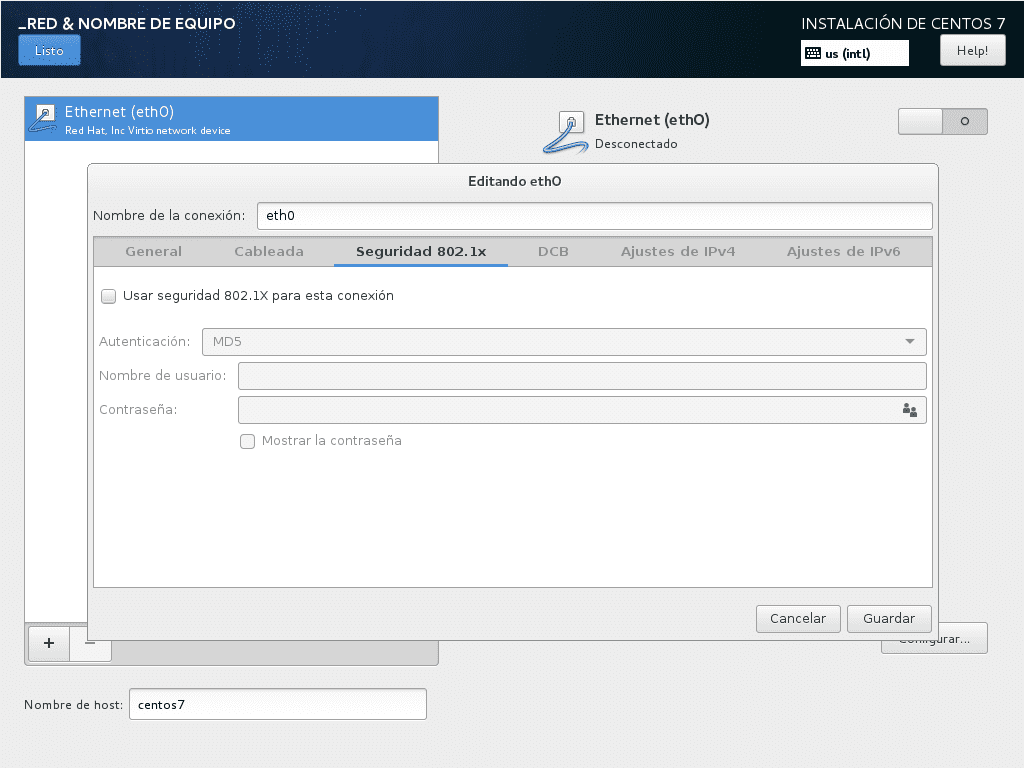
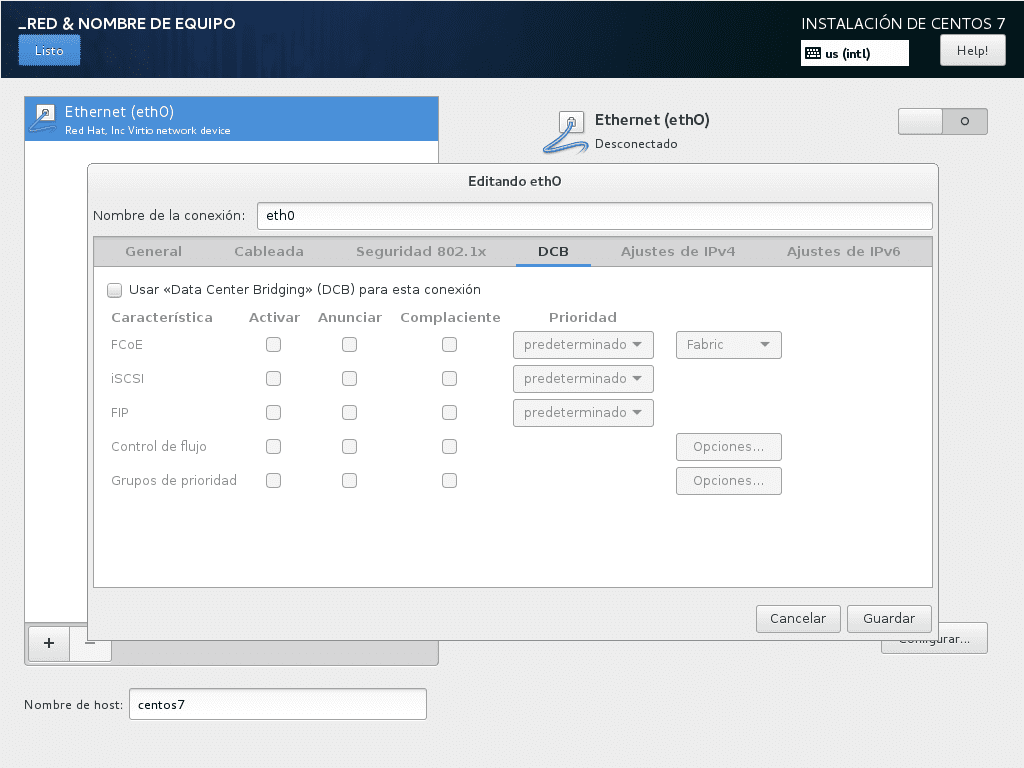
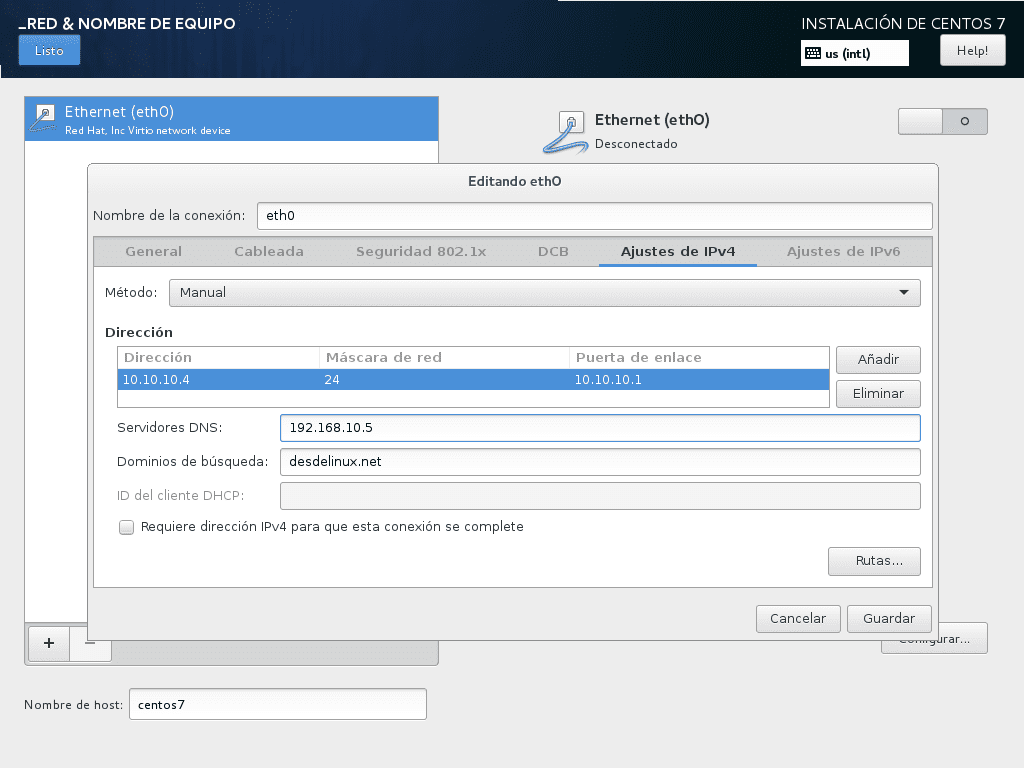
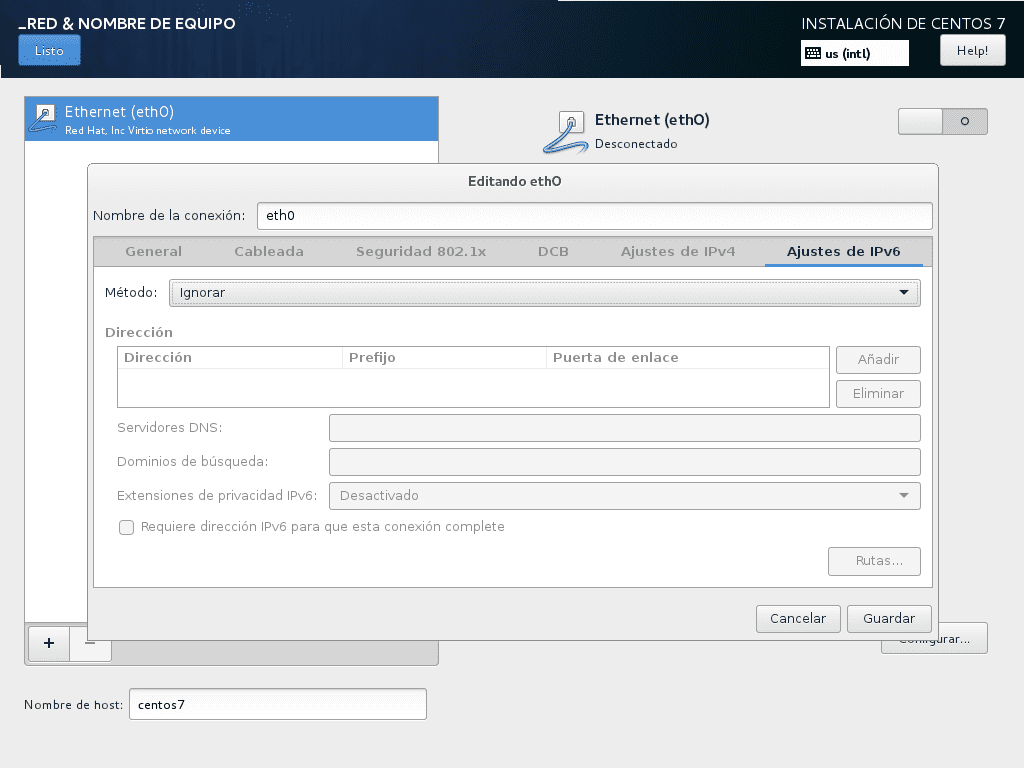
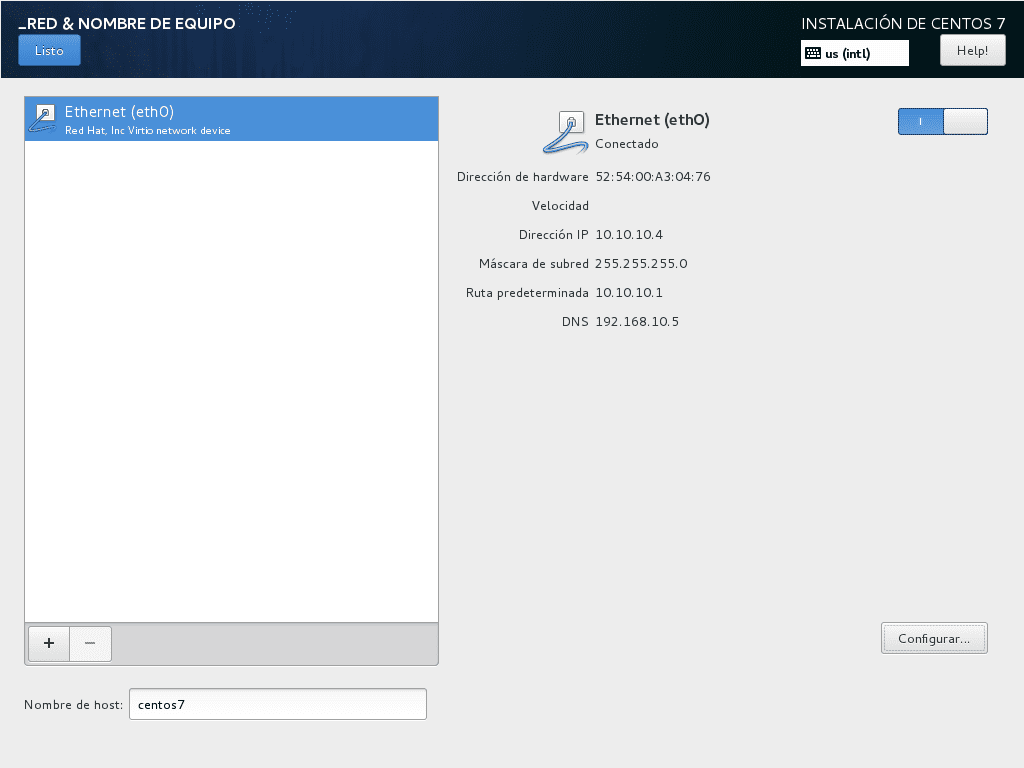
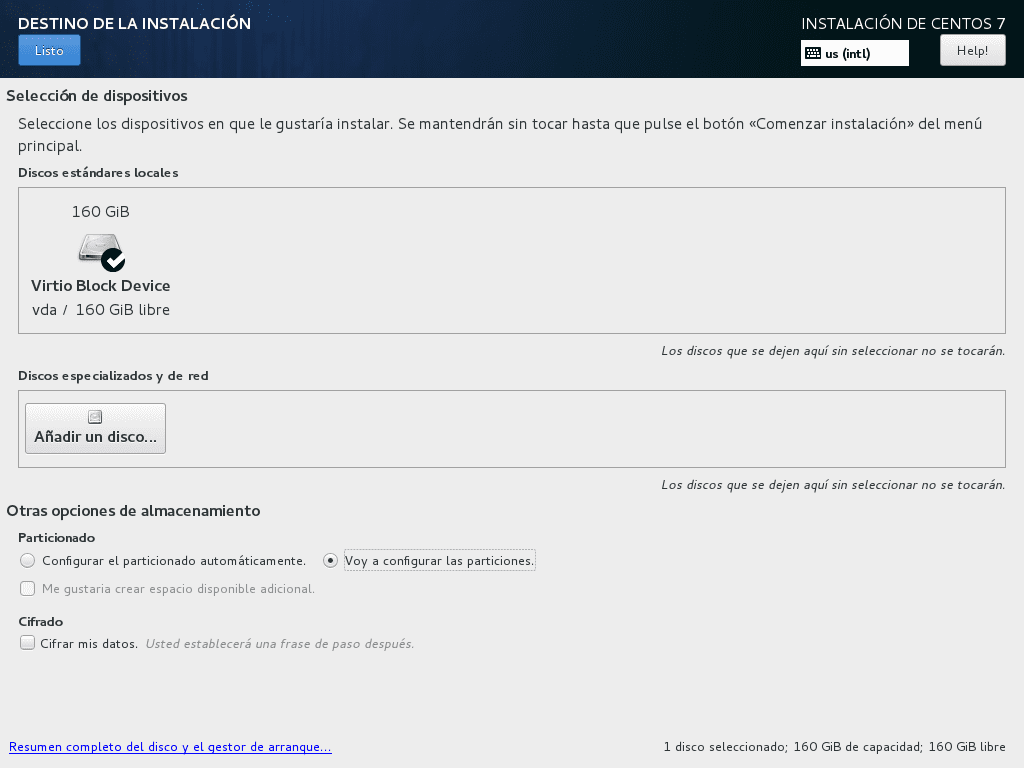
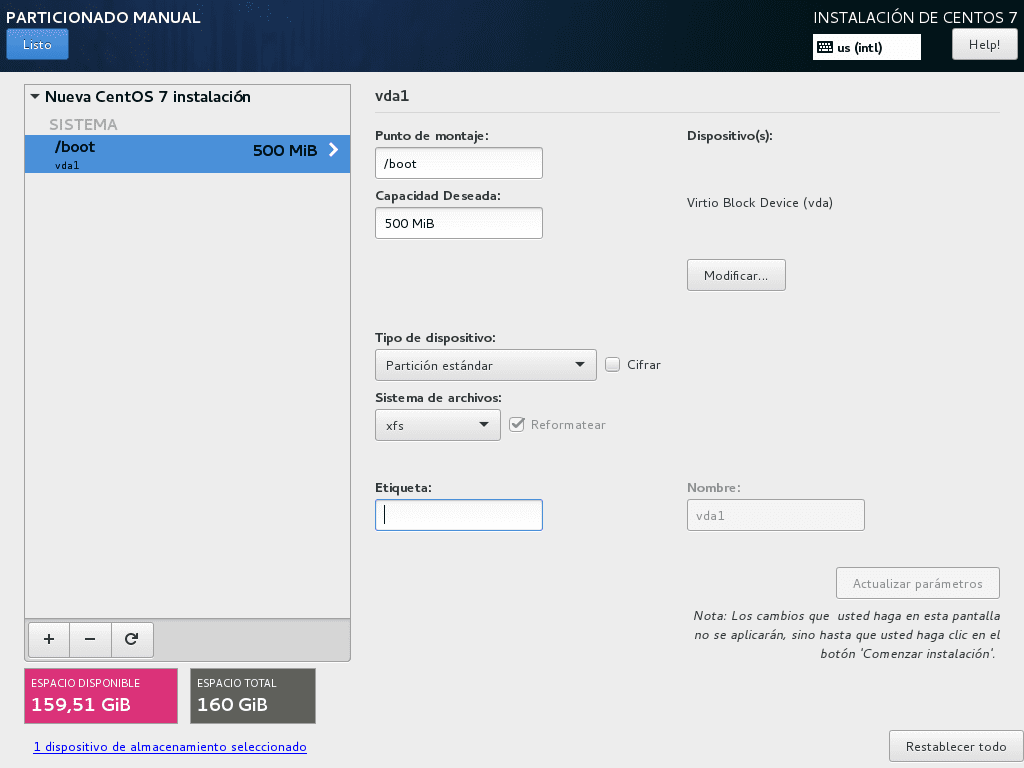
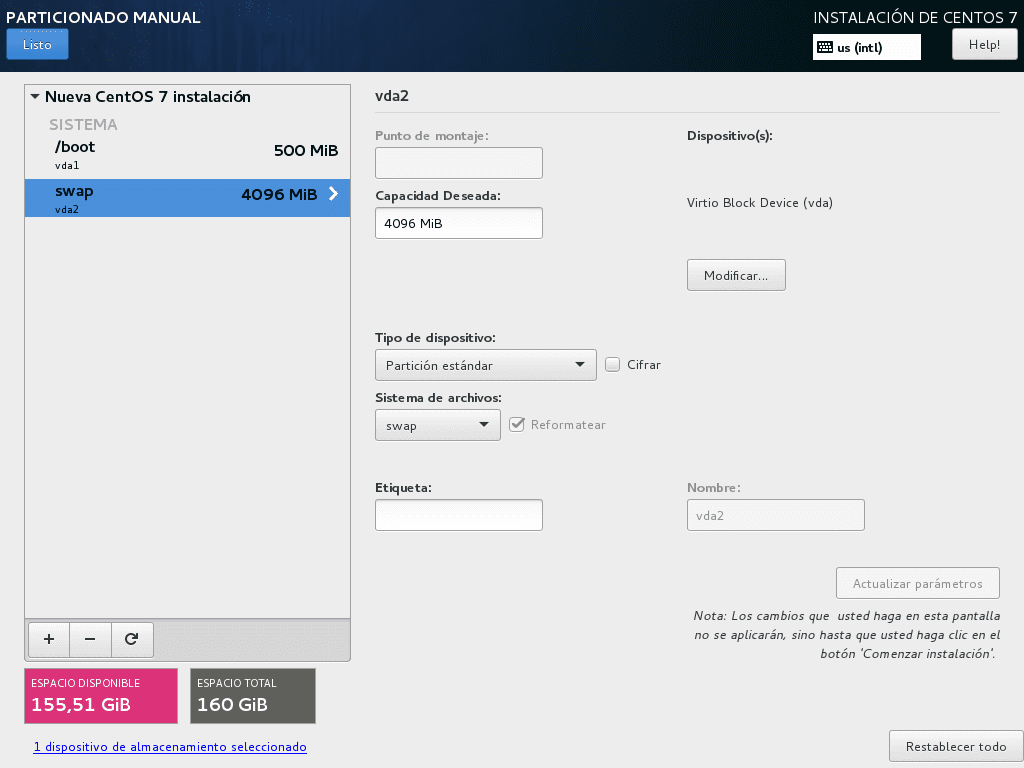
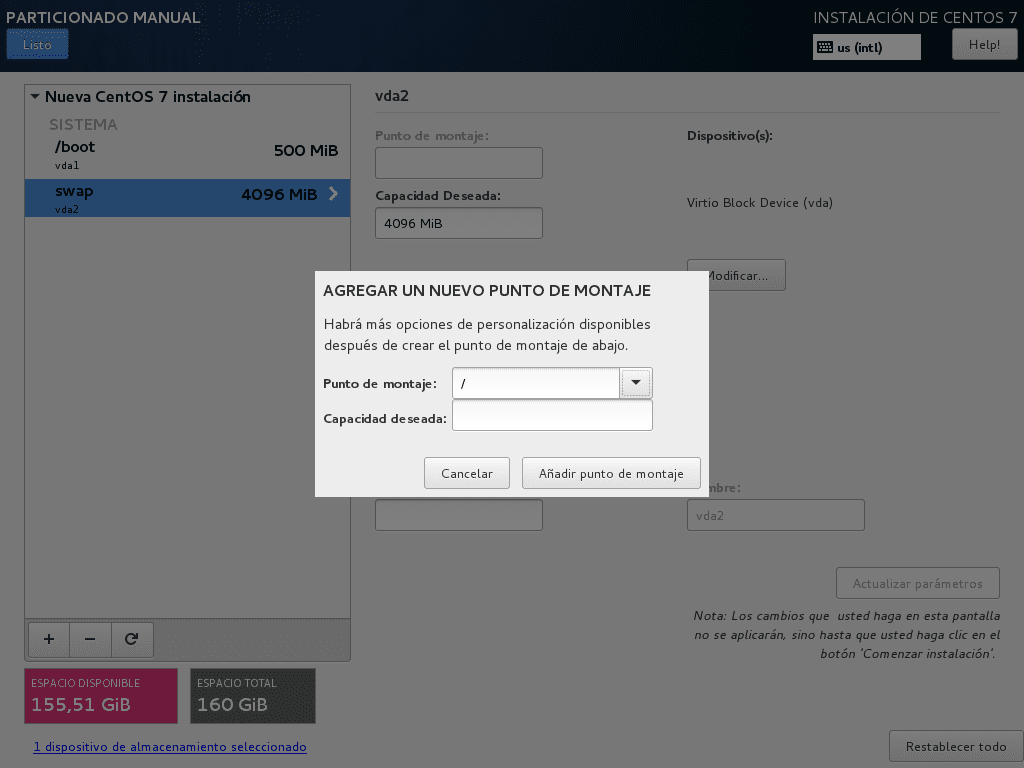
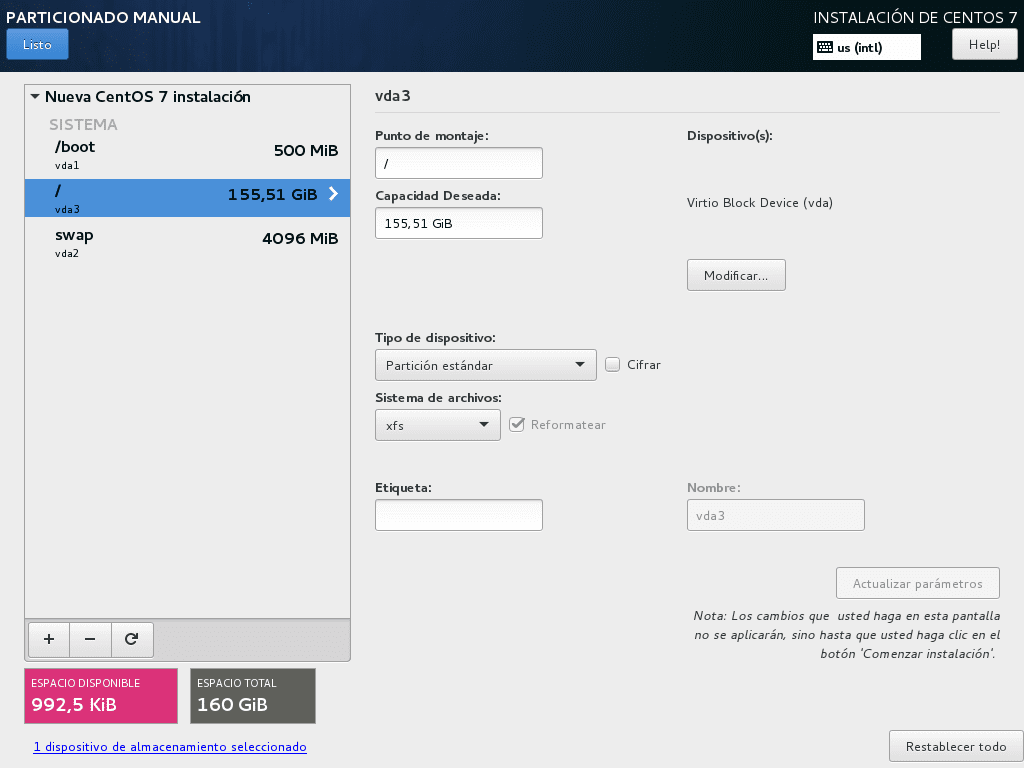
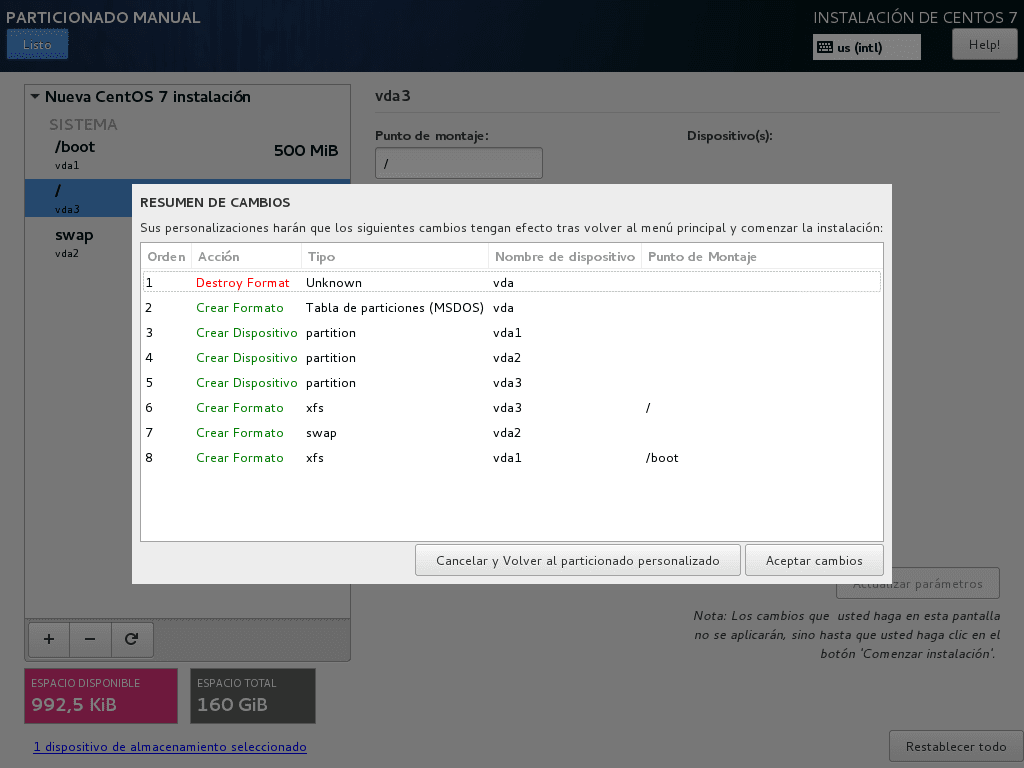
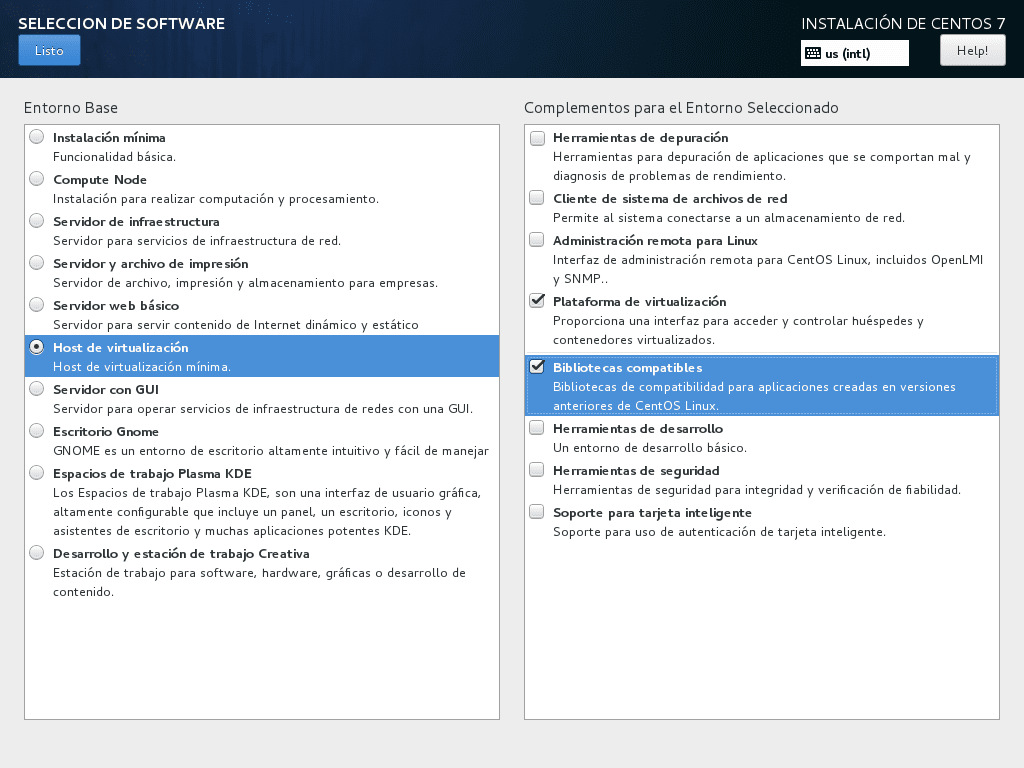
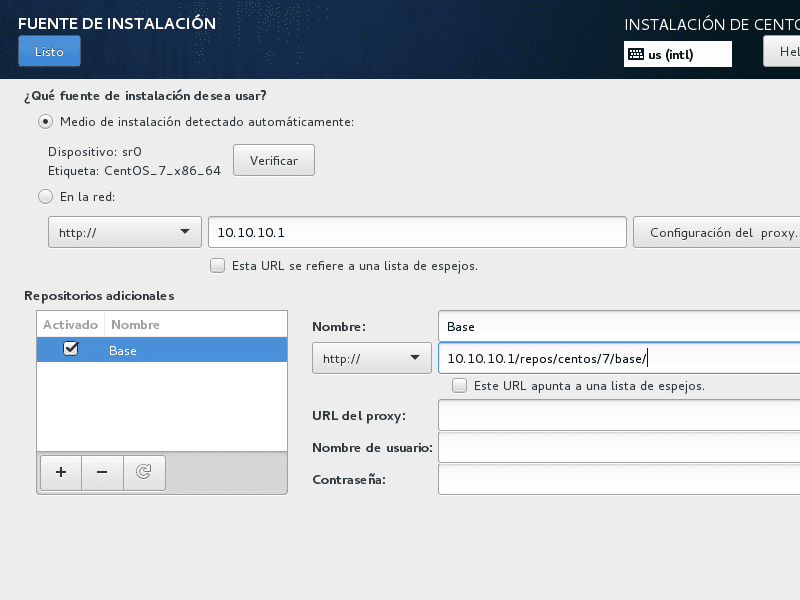

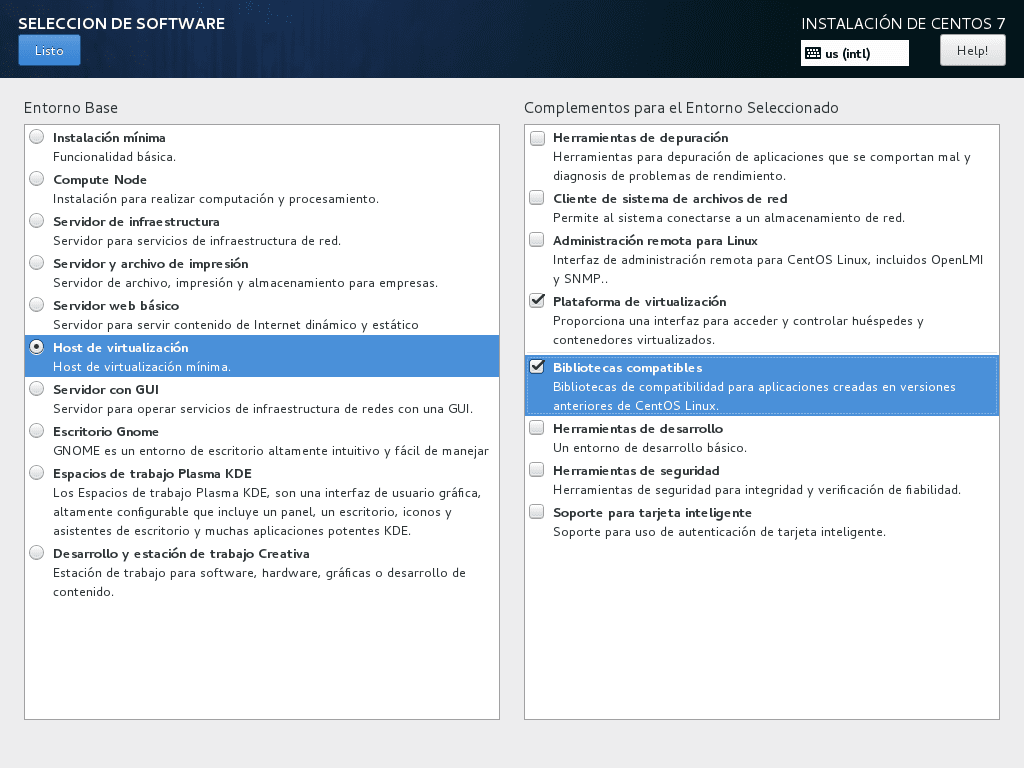
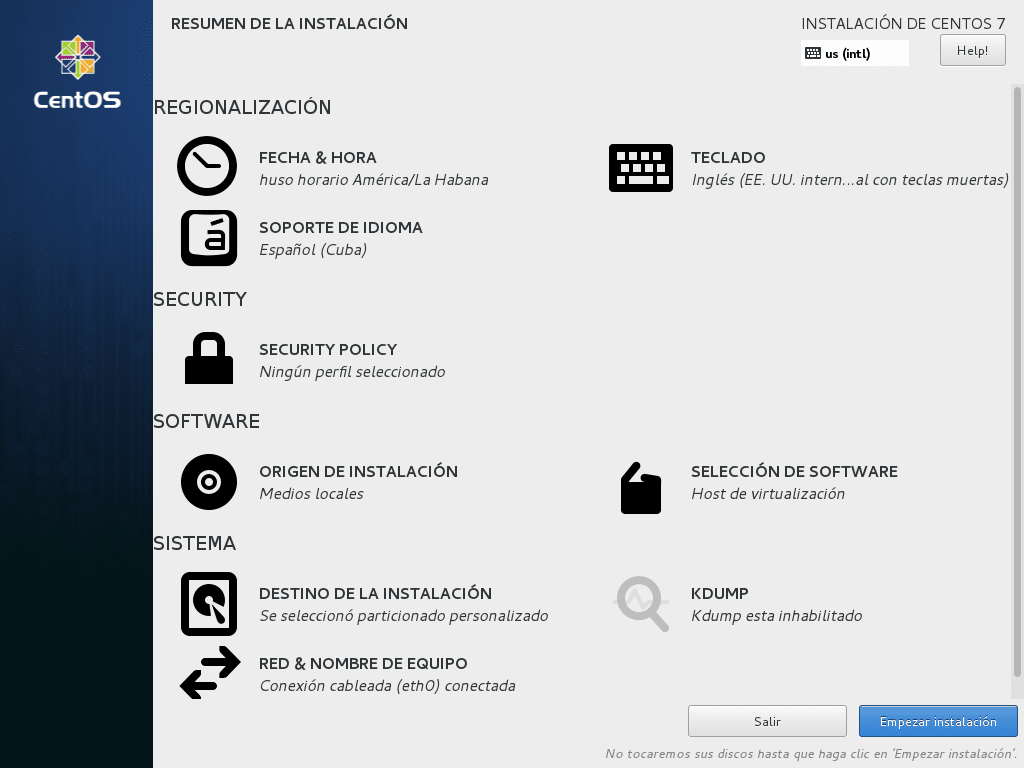
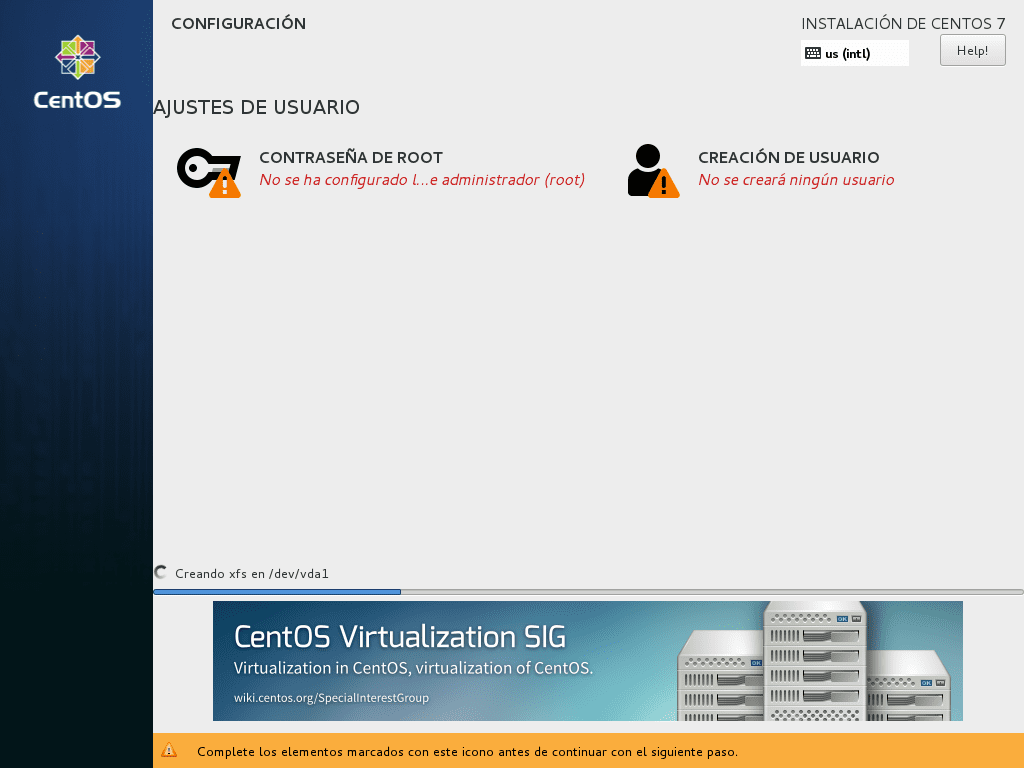
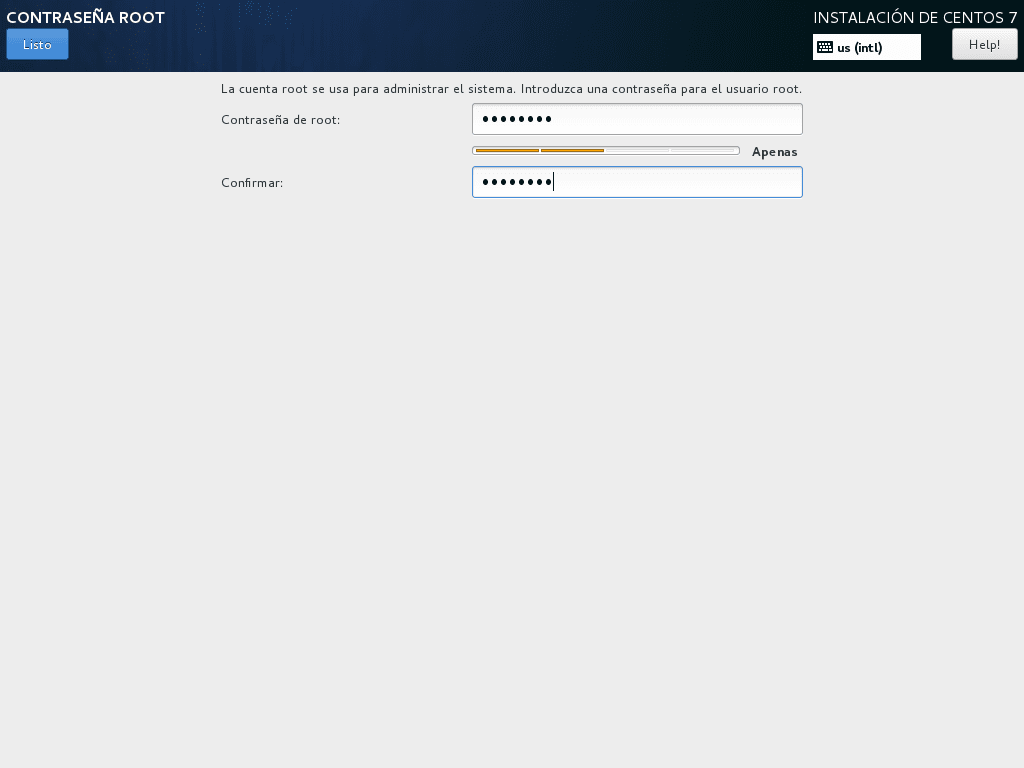
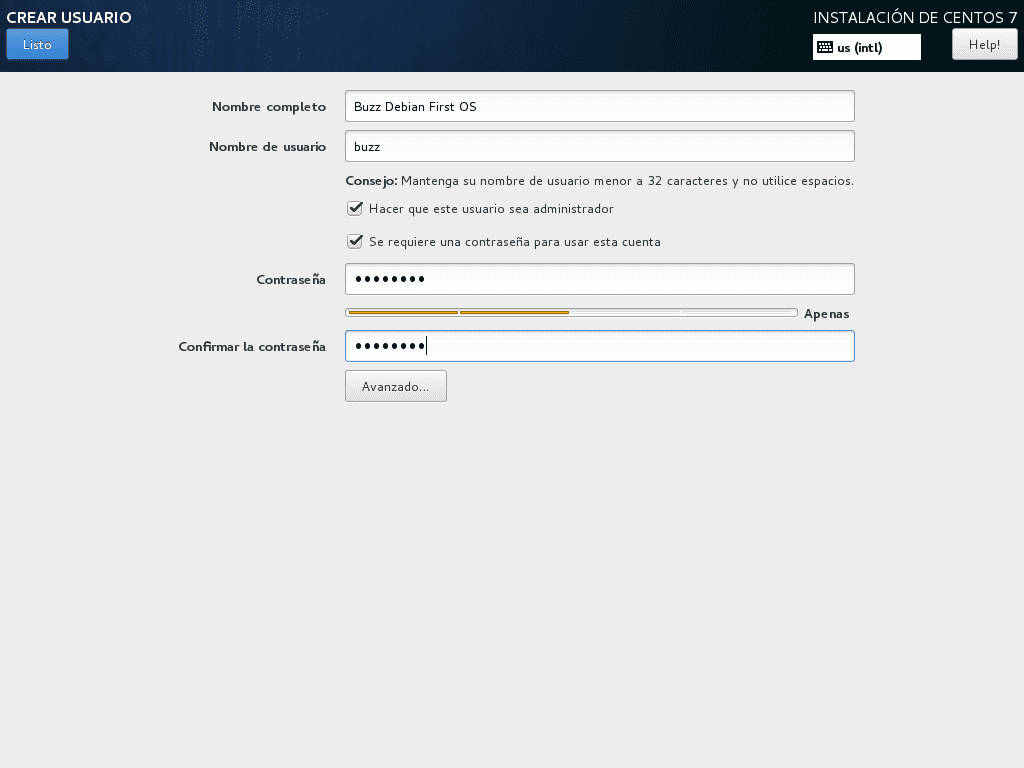
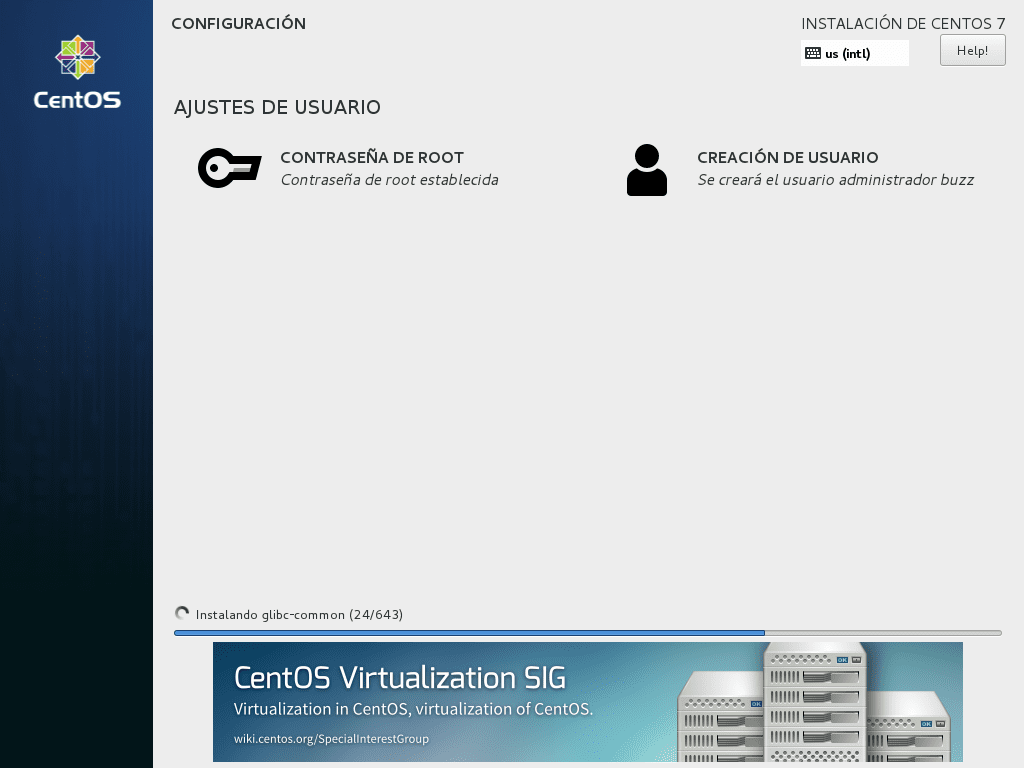
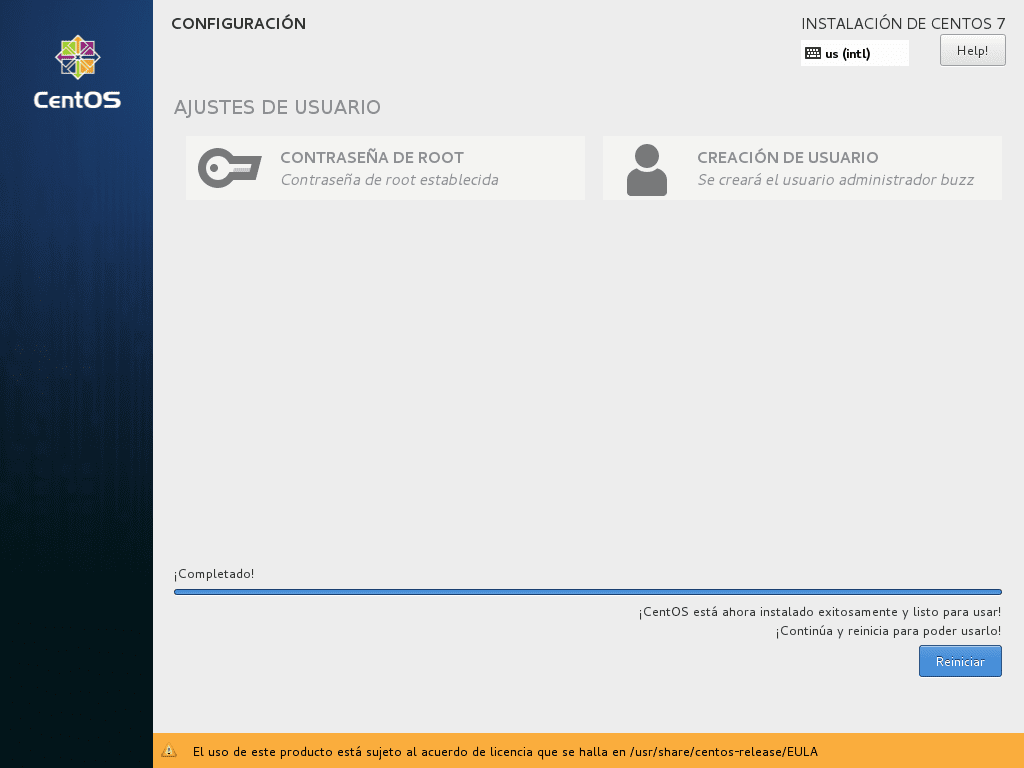
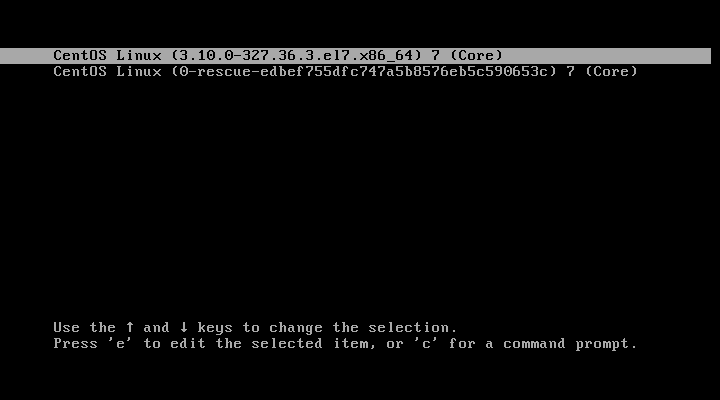
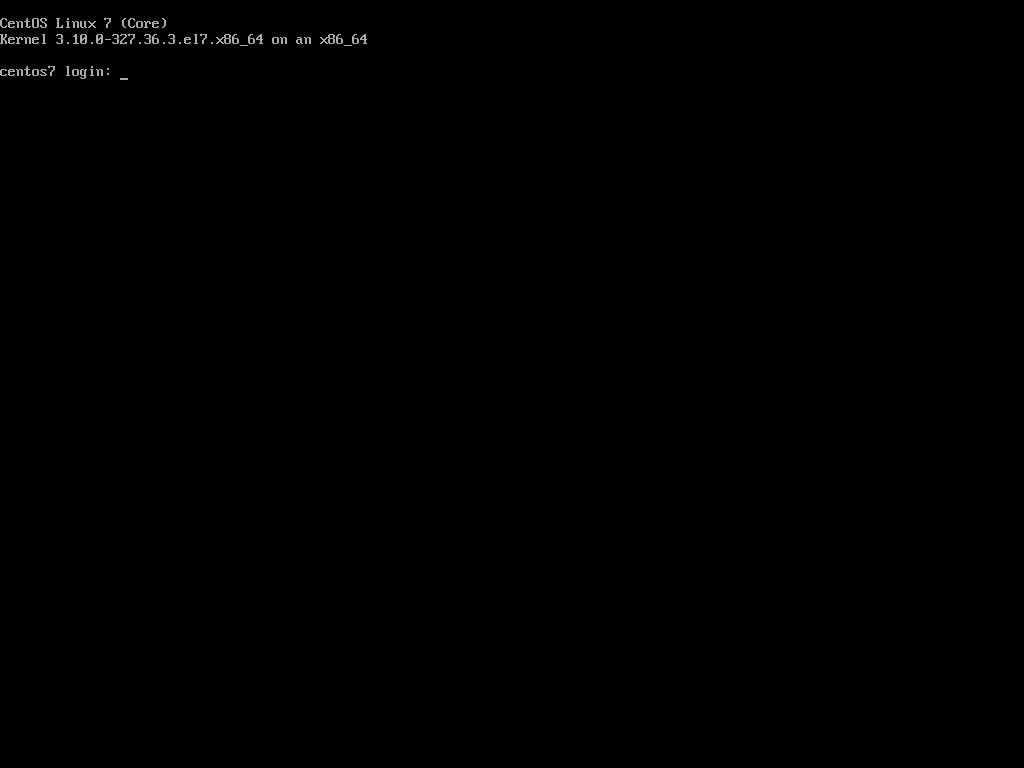
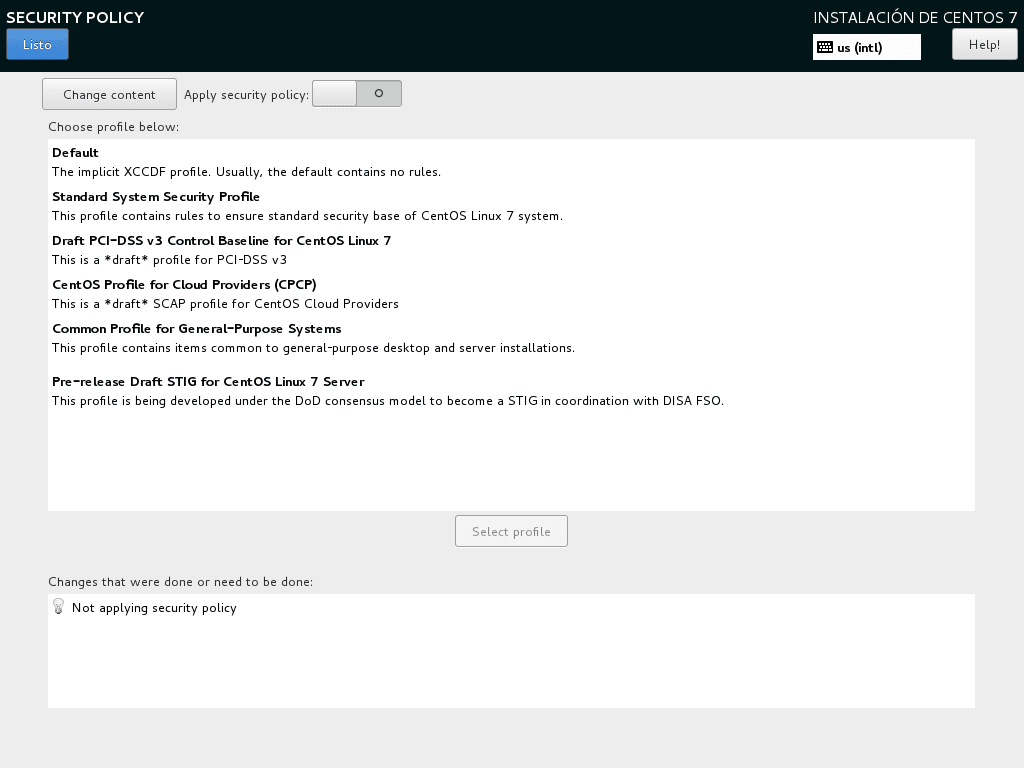
Ottimo post, Fico. Attendo con ansia anche il prossimo sull'amministrazione remota tramite virsh e virt-install. Sto applicando quasi tutti i tuoi articoli della serie PYMES in produzione e finora sto andando molto bene. Grazie Fico
Grazie mille amico Zodiac. Questi argomenti interessano pochi lettori, a quanto pare.
Gli articoli sono buoni, serve come aiuto alla memoria per cose che dimentichi o smarrisci, il contributo è molto apprezzato
Grazie per il commento, Juanjo. Personalmente uso questi articoli come guide sulle implementazioni.
Fico, come sempre e per tutta la serie fino ad ora, l'articolo in questione è molto buono.
C'è sempre qualcosa di nuovo: eccolo qua, invece di installare CentOS «minimal» (è la solita cosa); Dallo stesso processo di installazione, l'ambiente «Virt Host» viene selezionato insieme alla sua Virt Platform e alle librerie compatibili.
Molto buona anche la tecnica di cambiare la sorgente di installazione predefinita che tutti usano (il repository contenuto nel DVD ISO del programma di installazione di CentOS) per un repository locale sulla rete abilitato da http (qui è obbligatorio, configurare prima la scheda rete, molto buono anche questo). La cosa normale è che dopo aver effettuato l'accesso al server per la prima volta e configurato la nostra interfaccia di rete, abilitiamo il repository locale.
Molto utili tutti i passaggi forniti in dettaglio incredibile su come indagare su tutti i pacchetti installati che sono legati a Virt kemu (da anaconda.cfg, al montaggio del repository DVD ISO per lavorare poi utilizzando i Gruppi).
Niente amico, il massimo dell'informazione e secondo l'ultimo paragrafo, il seguente articolo promette molto di più.
Grazie amico Wong per i tuoi commenti. Ho provato ad adottare un approccio diverso su come conoscere i pacchetti installati. Ho pensato che fosse un argomento interessante, ed è per questo che ne ho parlato. Vi aspetto nei miei prossimi articoli